SEC | S20W3 | Análisis de datos con Excel: (Gráficos y técnicas de análisis de datos).
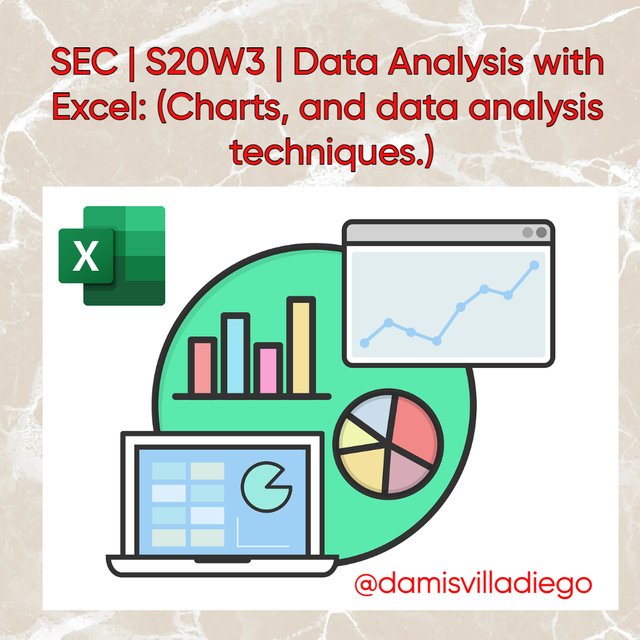
Imagen diseñada en picsart.com / @damisvilladiego
Explique lo que entiende por gráficos de Excel y analice tres (3) tipos de gráficos de Excel que conoce con capturas de pantalla claras.
Los gráficos en Excel son una herramienta muy útil que nos ayuda al análisis de datos detallado y por medio del análisis podemos determinar el valor más alto o bajo de los datos que se estén estudiando en el momento y nos permite dar una mejor presentación de trabajo, los gráficos se realizan en una hoja de cálculo.
Existen varios tipos de gráficos en Excel, en esta oportunidad hablaré de tres de ellos:
Gráficos de Barras: Son gráficos parecidos a los gráficos de columnas solo que las gráficas van en forma horizontal. Tiene dos ejes para estudiar los datos, horizontal y vertical. En el siguiente ejemplo podemos analizar las notas de los estudiantes de inglés y muy fácilmente podemos analizar (con barras horizontales) que Johana es la alumna con mejor calificación en la materia de inglés.
Capture desde mi computadora / @damisvilladiego
Gráficos de área: Permite visualizar datos de manera sencilla, el área debajo de la línea está sombreada y enfatiza los datos que se están analizando facilitando la comprensión de los mismos.
El gráfico de área nos permite evaluar el crecimiento o decrecimiento de valores a través de periodos de tiempo, también permite resaltar los valores positivos y enfatizar los cambios acumulados.
Capture desde mi computadora / @damisvilladiego
Gráficos de Línea: Nos permite analizar datos de tendencias o categorías en un eje horizontal y en el eje vertical distribuye los datos numéricos (valores). Ejemplo en la siguiente imagen capturada desde mi hoja de cálculo Excel:
Capture desde mi computadora / @damisvilladiego
Verifique que puede leer la información sobre la ubicación y creación de gráficos en Excel e interpretarla correctamente utilizando gráficos de barras basados en los datos que se proporcionan a continuación.
- El primer paso que hice fué introducir los datos proporcionados por el profesor en la hoja de excel.
Capture desde mi computadora / @damisvilladiego
Luego me fuí a la pestaña insertar, seleccioné graficos recomendados, posteriormente elegí la opción: todos los gráficos.
Me sale la lista de los gráficos disponibles, en mi caso elegí "Barras", y finalmente le dí en aceptar.
En la siguiente imágen detalle de manera clara los pasos que utilicé:
Capture desde mi computadora / @damisvilladiego
- Luego le pusé titulo al gráfico.
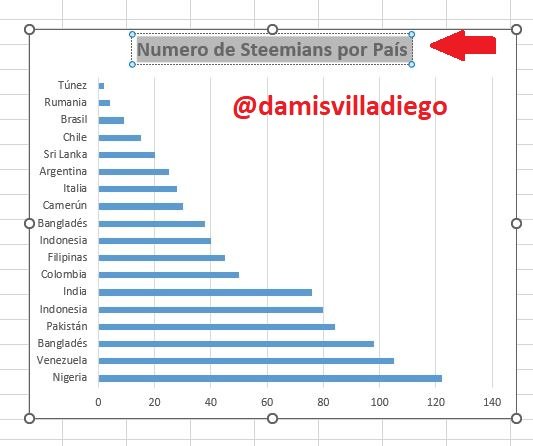
Capture desde mi computadora / @damisvilladiego
- Luego le dí al signo "+" y tildé la opción de leyenda, para agregarle una leyenda a la gráfica, también cambie los colores para que se vea mas actractivo.
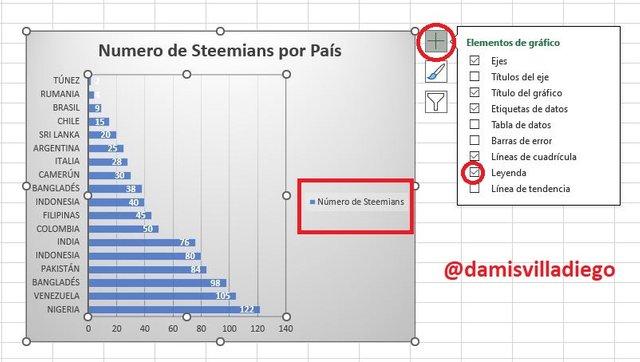
Capture desde mi computadora / @damisvilladiego
En el gráfico podemos analizar de manera descendiente qué:
Nigeria es el número más alto de personas que utilizan steemit con la cantidad de 122 personas.
Venezuela ocupa el número dos con la cantidad de: 105 personas.
Bangladesh ocupa el tercer lugar con la cantidad de: 98 personas.
Pakistán ocupa el cuarto lugar con 84 steemians.
Indonesia ocupa el quinto lugar con 80 Steemians
India ocupa el sexto lugar con con la cantidad de: 76 steemians.
Se sigue leyendo de abajo hacia arriba hasta llegar al último país con menor número de usuarios de steemit que es: Túnez con 2 personas.
Analice brevemente las técnicas de análisis de datos en Excel y díganos cómo podemos organizar los datos en Excel para su análisis.
Los análisis de datos en Excel nos permiten optimizar procesos, observar el rendimiento de una empresa o negocio para atacar las debilidades y enfocarse en las fortalezas que tiene. A su vez puede aplicarse en la vida personal, para aquellas personas que administran muy bien sus ingresos y egresos.
Las técnicas de datos en Excel, nos permite analizar datos y poder quedarnos con la información necesaria que nos llevará a la toma de decisiones. El análisis de datos nos ayuda a tener pronósticos futuros y analizar tendencias mediante gráficos.
Las herramientas para el análisis:
Estadísticas descriptivas
Formato condicional
Ordenación y filtrado de datos
Formulas
Macros y Vba.
Cómo Organizar los Datos en Excel para su Análisis:
Hojas de Cálculo
Tablas
Formato Consistente
Limpieza de Datos
Utilizando los datos proporcionados en la pregunta 2, ordene alfabéticamente los nombres de los países utilizando técnicas de ordenación de datos. Se necesitan capturas de pantalla
- Pimer paso es colocar los datos en la hoja de excel proporcionados por el profesor*
Capture desde mi computadora / @damisvilladiego
Luego ubiqué la opción "Datos", elegí: Filtro y luego le dí "clic" a la opción: AZ↓, que significa ordenar de manera alfabética.
Posteriormente me sale un recuadro con dos opciones.
En la siguiente imagen enumeré los pasos que utilicé:
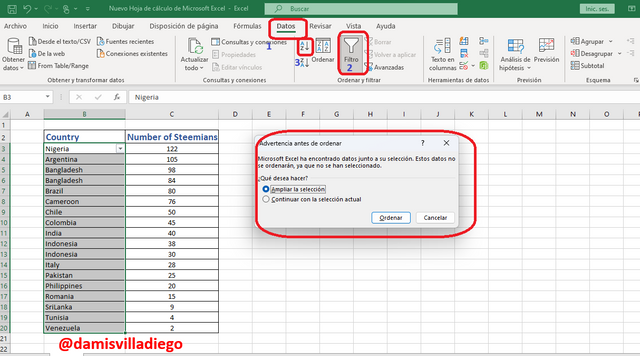
Capture desde mi computadora / @damisvilladiego
- De las dos opciones que me salió en pantalla, elegí: Continuar con la selección actual, con los datos que había subrayado previamente.
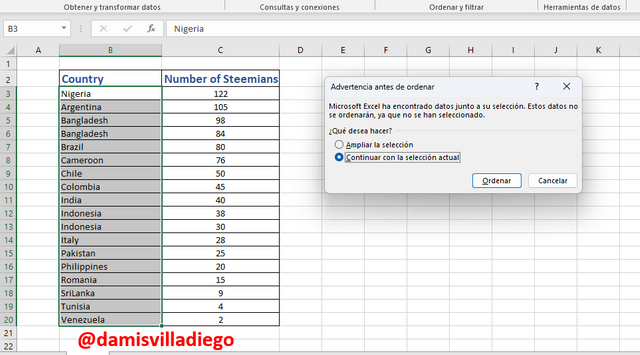
Capture desde mi computadora / @damisvilladiego
- Finalmente se ha realizado el filtrado dejando ordenado la columna de países en orden alfabético y con el resultado esperado.
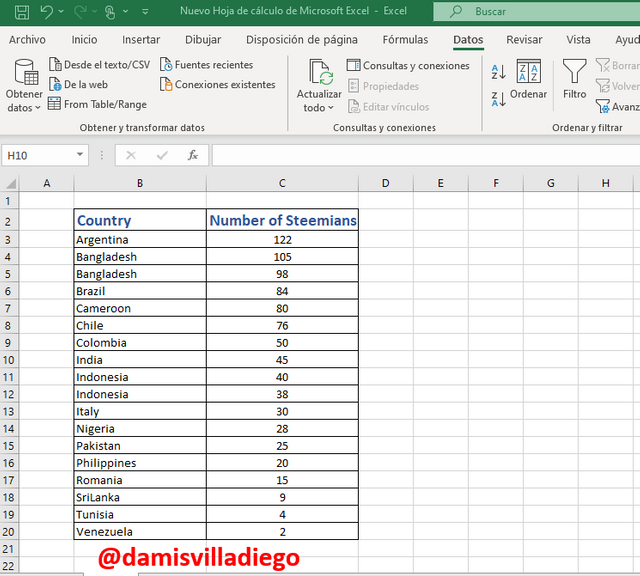
Capture desde mi computadora / @damisvilladiego
Bueno amigos, hasta aquí ha llegado mi participación, espero que haya sido de su agrado, espero seguir profundizando sobre éste tema que es de mi interés. ¡Bendiciones!
Aprovecho de invitar a participar a mis amigos: @mvchacin, @paholags y @fjjrg.
❤️¡Hasta pronto! ❤️
@damisvilladiego
Los captures de la hoja de cálculo son de tomados desde mi pc personal.
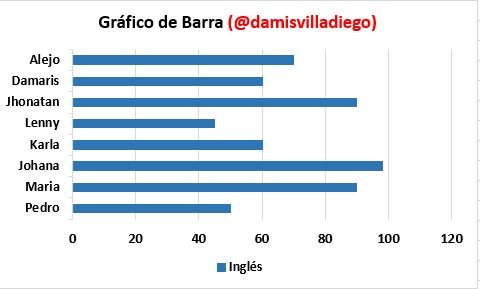
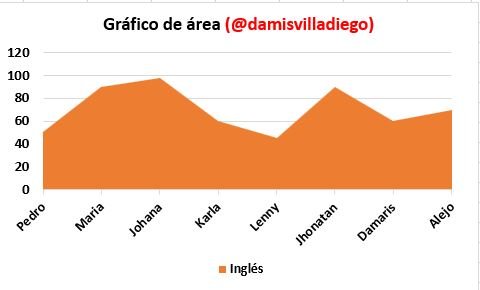
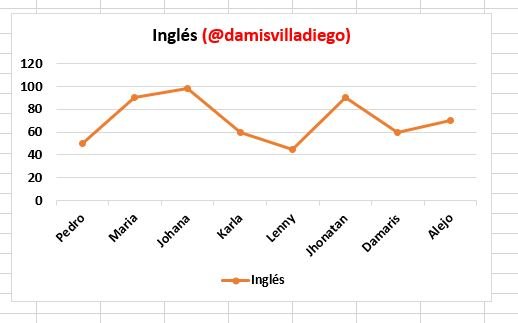
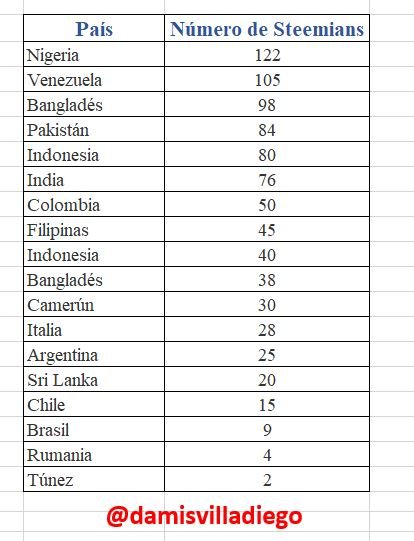
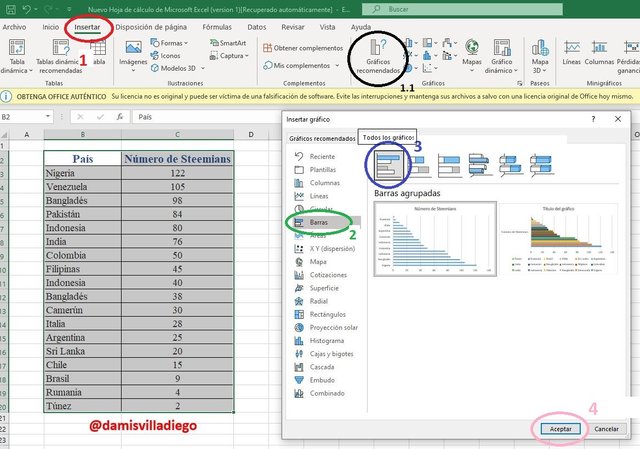
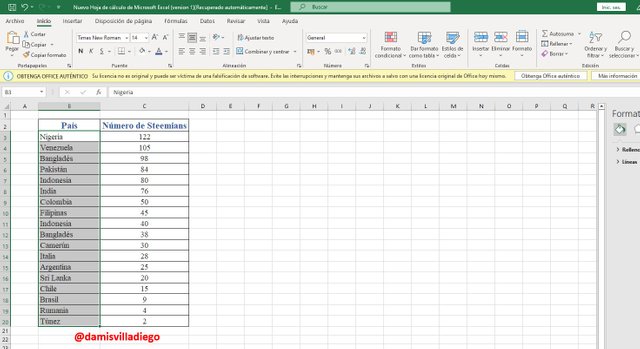

Congratulations, your post has been upvoted by @scilwa, which is a curating account for @R2cornell's Discord Community. We can also be found on our hive community & peakd as well as on my Discord Server
Felicitaciones, su publication ha sido votado por @scilwa. También puedo ser encontrado en nuestra comunidad de colmena y Peakd así como en mi servidor de discordia
Muchas gracias por el apoyo, estoy muy agradecida.
Holaa, agradecida por el apoyo. ✨🙏🏻